Kako promijeniti glas u Apple Maps na iPhoneu i Macu
Miscelanea / / July 31, 2023
Priča koju Apple želi da zaboravite je lansiranje Apple Maps. Aplikacija je naišla na toliko oštre kritike da se Tim Cook morao javno ispričati. Međutim, Apple Maps se poboljšao tijekom godina i obavlja pristojan posao dok vam daje upute skretanje po skretanje. Ako ste nedavno počeli koristiti Apple Maps i želite znati više o osnovama, evo kako možete promijeniti glas na Apple Maps na iPhoneu i Macu.
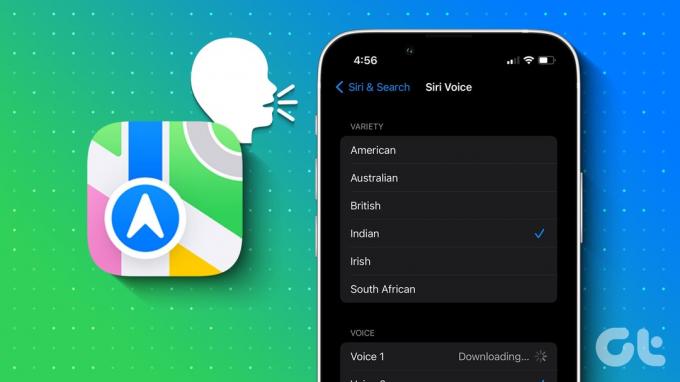
Glasovna navigacija može vam dobro doći kada vozite sami, a bilo bi još bolje kada biste mogli slušati upute na svom materinjem jeziku. Pokazat ćemo vam kako to učiniti na Apple Maps na iPhoneu i Macu. Započnimo.
Promijenite jezik glasovne navigacije na Apple Maps
Evo kako možete promijeniti jezik glasovne navigacije na Apple Maps. Počnimo s postupkom na iPhoneu.
Imajte na umu da ne možete isključivo promijeniti jezik za Apple Maps. Možete promijeniti samo jezik za Siri, koja mijenja jezik glasovnog navigacije na Apple Maps.
Promijenite Apple Maps Voice Language na iPhoneu
Korak 1: Otvorite aplikaciju Postavke na svom iPhoneu.
Korak 2: Otvorite "Siri & Search".


Korak 3: Dodirnite Jezik.
Korak 4: Odaberite jezik koji želite promijeniti.

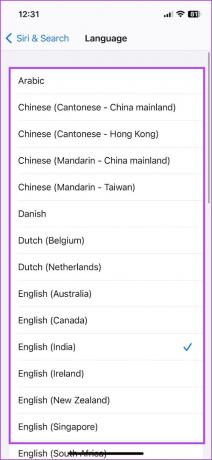
Promijenite Apple Maps Voice Language na Macu
Korak 1: Kliknite Appleov logo na alatnoj traci i idite na Postavke sustava.

Korak 2: Kliknite na 'Siri & Spotlight' u bočnom izborniku i kliknite na padajući izbornik za jezik.
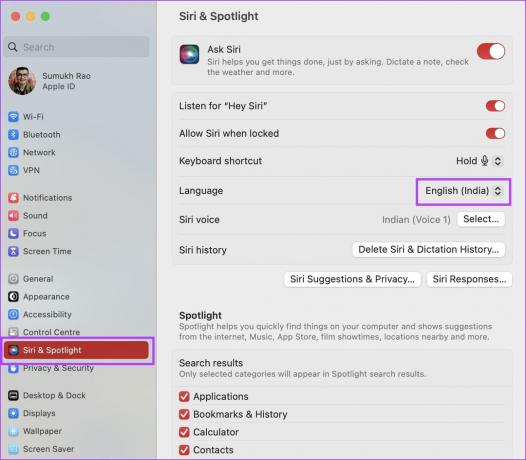
Korak 3: Odaberite novi jezik s popisa jezika.
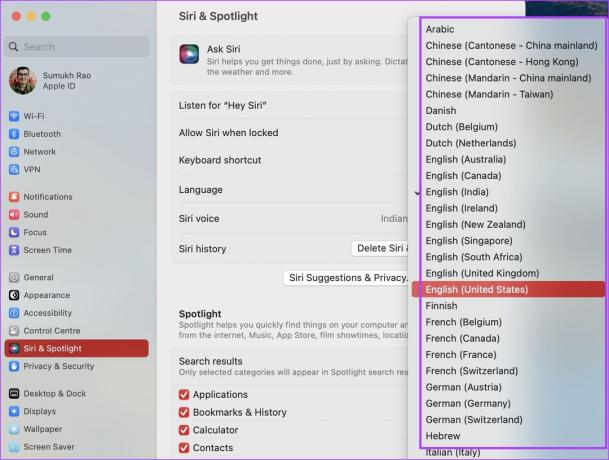
Promijenite naglasak ili glas za govorne upute u Apple Maps
Ako vam se ne sviđaju naglasak i dijalekt glasovnog navigacijskog sustava Apple Maps, evo kako promijeniti naglasak glasa na svoj materinji dijalekt.
Imajte na umu da ne možete isključivo promijeniti naglasak za Apple Maps. Možete promijeniti samo naglasak za Siri kako biste promijenili jezik navigacijskog glasa na Apple Maps.
Na iPhoneu
Korak 1: Otvorite aplikaciju Postavke na svom iPhoneu.
Korak 2: Otvorite "Siri & Search".


Korak 3: Dodirnite Siri Voice.
Korak 4: Odaberite naglasak i pregledajte glas.
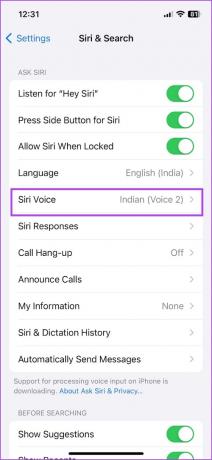
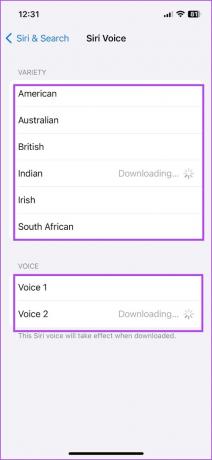
Na Macu
Korak 1: Otvorite izbornik System Settings klikom na Apple logo na alatnoj traci.

Korak 2: Kliknite na 'Siri i Spotlight' u izborniku bočne trake. Kliknite gumb Odaberi pored Siri Voice.
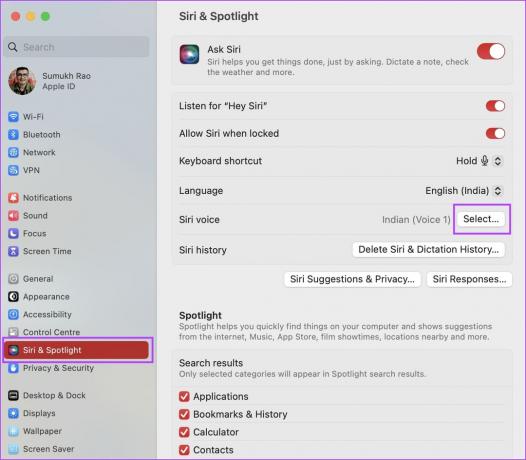
Korak 3: Odaberite naglasak, a zatim izlazni glas. Kliknite Gotovo nakon što odaberete glas i naglasak.

Kako promijeniti jezik Apple Maps
Nažalost, ne možete promijeniti jezik isključivo za Apple Maps. Možete promijeniti regiju uređaja i jezik na svom iPhoneu i Macu. Time se mijenja jezik za sve aplikacije i usluge, uključujući Apple Maps.
Da biste to učinili, pročitajte vodiče za koje smo ranije objavili mijenjanje jezika uređaja na iPhoneu i Mac.
To je sve što trebate znati o promjeni glasa Apple Maps na iPhoneu i Macu. Ako imate dodatnih pitanja, pogledajte odjeljak FAQ u nastavku.
Često postavljana pitanja o glasovnoj navigaciji Apple Maps
Morate uključiti prekidač "Slušaj Hej Siri" da biste promijenili jezik.
Provjerite svoju internetsku vezu ili ponovno pokrenite uređaj ako imate problema s preuzimanjem novog glasa.
Morate dodirnuti ikonu zvučnika na navigacijskom zaslonu Apple Maps kako biste isključili glasovnu navigaciju.
Krećite se svojim materinjim jezikom
Nadamo se da će vam ovaj članak pomoći promijeniti glas i jezik navigacije u Apple Maps na iPhoneu i Macu. Međutim, ako se suočite s bilo kakvim problemima s glasovnom navigacijom, možete pogledati naš vodič za popravak glasovna navigacija na Apple Maps.
Zadnje ažuriranje 31. srpnja 2023
Gornji članak može sadržavati pridružene veze koje pomažu u podršci Guiding Tech. Međutim, to ne utječe na naš urednički integritet. Sadržaj ostaje nepristran i autentičan.


